در بعضی موارد ، مکالمه Skype برای پخش بعداً باید ضبط شود. این امر به ویژه اگر در موارد دشوار به شخصی مشاوره می دهید یا شخصی به شما مشاوره می دهد بسیار مفید است.

ضروری است
برای ضبط مکالمه خود ، از برنامه ای که به طور خاص برای این منظور طراحی شده استفاده کنید: MP3 Skype Recorder. می توانید آن را در وب سایت رسمی برنامه به آدرس www.voipcallrecording.com بارگیری کنید
دستورالعمل ها
مرحله 1
با اجرای فایل Setup ، برنامه را بارگیری و روی رایانه خود نصب کنید. فایل بارگیری شده در قالب بایگانی خواهد بود و برای اجرای فایل Setup باید بایگانی را باز یا بسته بندی کنید.
گام 2
پس از نصب برنامه ، با دوبار کلیک بر روی نماد برنامه ، آن را باز کنید.
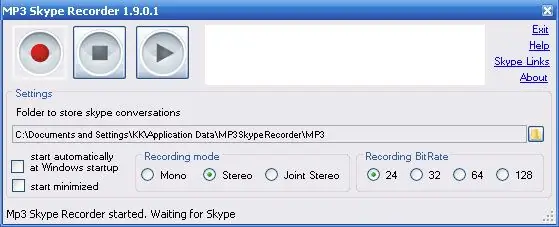
مرحله 3
اکنون باید برنامه را پیکربندی کنید ، پوشه ای را که پرونده های مکالمه در آن ضبط می شود ، و همچنین حالت ضبط تک یا استریو ، کیفیت ضبط را مشخص کنید.
برای تعیین پوشه ، روی نماد پوشه در سمت راست کلیک کنید و در پنجره باز شده ، مکان مورد نظر را در رایانه خود انتخاب کنید. بعداً می توانید پرونده های ضبط شده را در اینجا پیدا کنید.
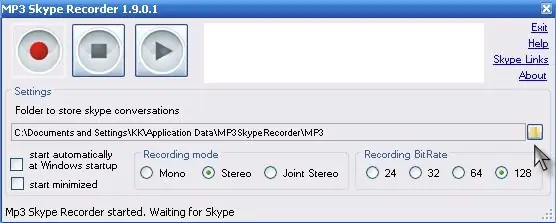
مرحله 4
برای تنظیم کیفیت ضبط ، حالت Stereo را انتخاب کرده و میزان بیت صوتی را تنظیم کنید: 24 ، 32 ، 64 ، 128. هرچه نرخ بیت بالاتر باشد ، کیفیت ضبط بهتر است. "128" را برای بهترین کیفیت صدا انتخاب کنید.
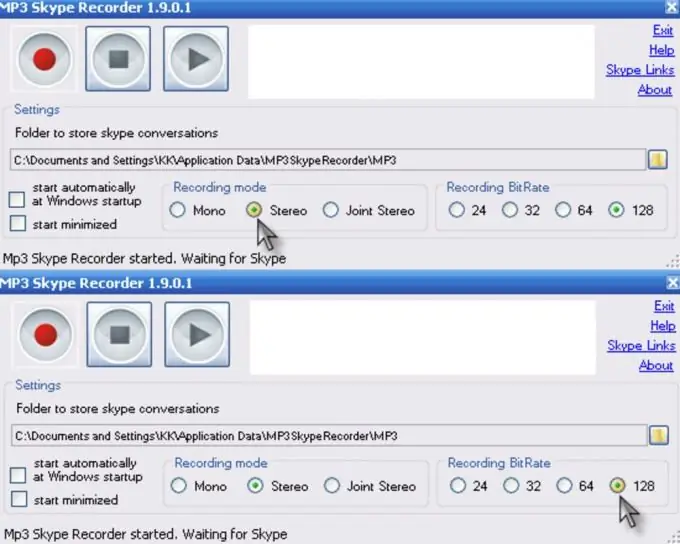
مرحله 5
اکنون آماده ضبط هستید. مکالمه را شروع کنید و در زمان مناسب ، دکمه ضبط را به شکل یک دایره قرمز فشار دهید. با کلیک روی دکمه Stop می توانید ضبط را متوقف کنید.







